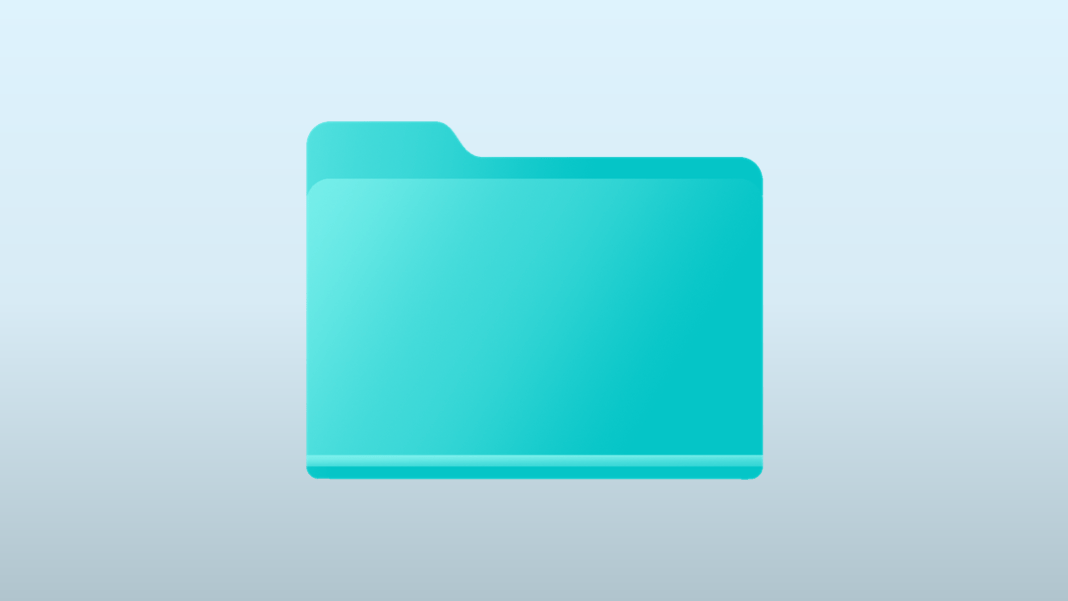Cara Mengatur Ikon Desktop Mac – Jika Anda bosan melihat desktop Mac yang berantakan, sudah saatnya Anda membereskan tampilannya. MacOS menyediakan beberapa opsi penyesuaian untuk membantu Anda mengatur ikon desktop Mac agar menjadi lebih rapi.
Cara Mengatur Ikon Desktop Mac Menggunakan Fitur Stacks
Jika desktop Mac Anda terlihat seperti di bawah ini, hal pertama yang harus Anda lakukan adalah mengaktifkan fitur Stacks yang pertama kali diperkenalkan oleh macOS Mojave.

Caranya, cari ruang kosong di desktop Anda dan klik kanan. Selanjutnya, pilih opsi “Use Stacks“.
Secara instan, macOS akan mengatur dan mengelompokkan semua file yang serupa. Anda akan menemukan tumpukan yang berbeda untuk file gambar, dokumen, dan sebagainya.
Hal selanjutnya yang harus Anda lakukan adalah mengubah lokasi penyimpanan default untuk screenshoot. Jika Anda menggunakan Mac, desktop Anda mungkin berantakan karena Anda melakukan screenshoot. Cukup mengubah tujuan penyimpanan secara default ke folder lain.
Kustomisasi Ikon Desktop Anda
Sekarang setelah Anda mengaktifkan Stacks saatnya untuk menyesuaikan tampilan ikon desktop.
Hal pertama, klik kanan di ruang kosong di desktop dan pilih tombol “Show View Options“.
Layar ini akan menunjukkan semua opsi untuk menyesuaikan ikon desktop.
Dari opsi “Stack By”, Anda dapat memilih untuk mengelompokkan Stacks berdasarkan Jenis, Tanggal Terakhir Dibuka, Tanggal Ditambahkan, Tanggal Diubah, Tanggal Dibuat, dan dengan Tag.
Klik dropdown di samping “Sort By” untuk mengurutkan semua ikon berdasarkan Nama, Jenis, Tanggal Terakhir Dibuka, Tanggal Ditambahkan, Tanggal Diubah, Tanggal Dibuat, Ukuran, dan menurut Tag.
Bagian selanjutnya adalah menyesuaikan gaya visual. Gunakan slider di bawah opsi “Icon Size” untuk menambah atau mengurangi ukuran ikon. Jika Anda menggunakan monitor Mac, menambah ukuran ikon bisa sangat membantu.
Selanjutnya, Anda dapat memberi ikon sedikit lebih banyak ruang bernafas dengan meningkatkan “Grid Spacing.”
Dari opsi “Text Size“, Anda dapat menambah ukuran teks label. Anda bisa mencapai antara 10 poin dan 16 poin.
Meskipun Anda tidak dapat menyembunyikan label, Anda dapat memindahkannya ke sisi kanan ikon.
Jika Anda ingin melihat informasi tentang file atau folder seperti berapa banyak file dalam folder, atau ruang yang tersedia di hard drive, kami sarankan Anda mengaktifkan opsi “Show Item Info“.
Terakhir, jika Anda tidak ingin melihat file pratinjau (terutama gambar dan PDF) sebagai ikon, Anda dapat menghapus centang pada opsi “Show Icon Preview“.
Setelah Anda mengkustomisasi, kembali ke desktop Mac untuk melihat perubahannya.